cad卡顿怎么设置 CAD画图拖动卡顿怎么解决
更新时间:2024-05-30 17:57:14作者:xtliu
在进行CAD画图时,有时会遇到画图过程中出现卡顿现象,影响绘图效率和体验,这个问题可能是由于CAD软件设置不当导致的,也可能是因为绘图文件过大或电脑性能不足引起的。针对这个问题,我们可以通过调整CAD软件的设置,或者优化绘图文件,甚至升级电脑硬件来解决画图卡顿的情况,从而提高绘图的效率和流畅度。
具体步骤:
1.打开选项菜单:
选择“Auto CAD 2018”左上角的“打开”→“选项”或者 键入“ options”命令打开选项菜单。
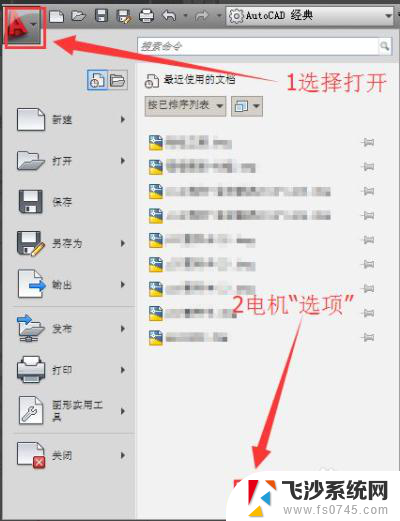
2.性能设置:
进入“选项”选项卡→点击“性能设置”
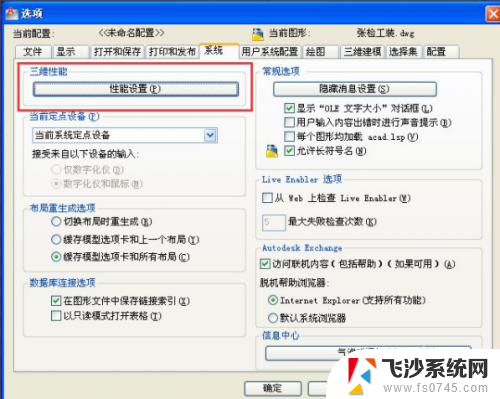
3.手动调节:
进入“自适应降级和性能调节”选项卡,选择右侧“手动调节”
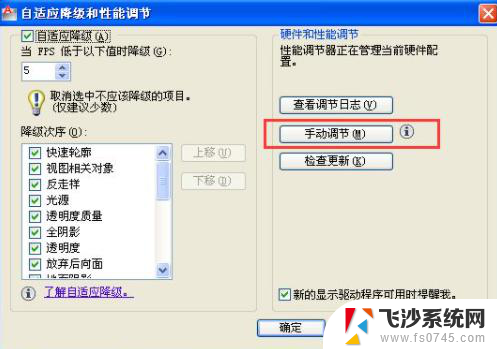
4.启用硬件加速:
进入“手动性能调节”选项卡,在“硬件设置”里取消“启用硬件加速”选项。选择“确定”。
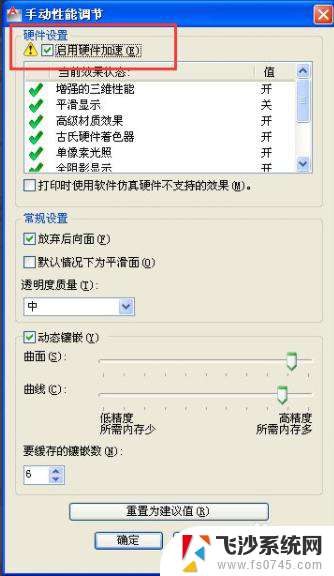
5.自适应降级和性能调节:
选择“自适应降级和性能调节”选项卡→选择“确定”,"选项”选项卡→选择“确定”即可。
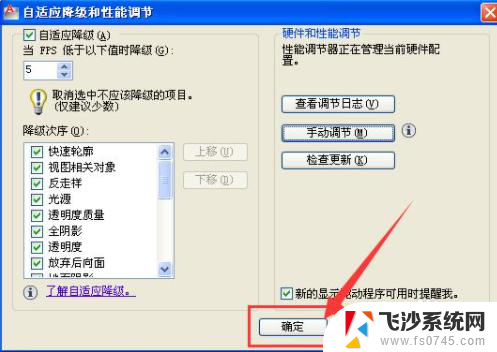
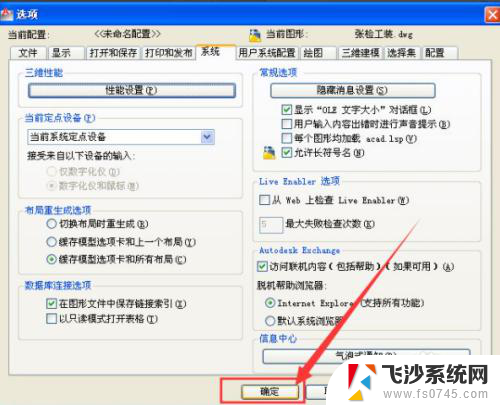
以上就是cad卡顿怎么设置的全部内容,如果有任何不清楚的地方,您可以根据我的方法来操作,希望能够帮助到大家。
cad卡顿怎么设置 CAD画图拖动卡顿怎么解决相关教程
-
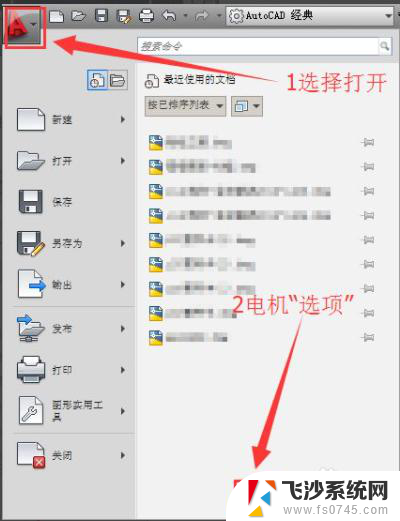 cad布局卡顿怎么办 CAD软件画图拖动时卡顿问题解决方法
cad布局卡顿怎么办 CAD软件画图拖动时卡顿问题解决方法2023-11-18
-
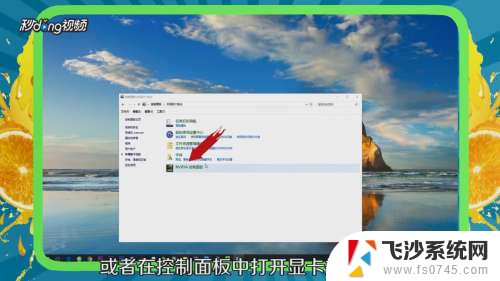 电脑玩游戏卡顿怎么办解决 游戏画面卡顿原因分析
电脑玩游戏卡顿怎么办解决 游戏画面卡顿原因分析2023-12-26
-
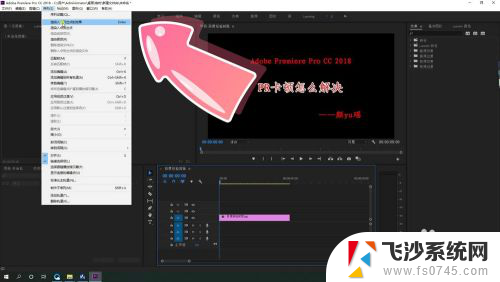 p5r卡顿解决方法 PR卡顿怎么优化
p5r卡顿解决方法 PR卡顿怎么优化2023-12-21
-
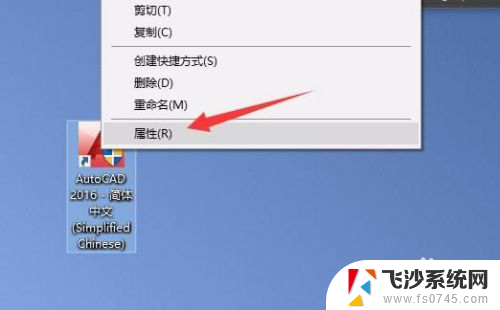 cad打开界面就卡死加载 CAD启动卡死不动解决方法
cad打开界面就卡死加载 CAD启动卡死不动解决方法2024-07-18
- u盘播放音乐卡顿是什么原因 u盘放歌卡顿怎么解决
- 鼠标会卡顿怎么回事 电脑鼠标卡顿怎么调整
- 手机游戏卡顿掉帧怎么解决 手机玩游戏掉帧怎么解决
- 完美解决腾讯手游模拟器卡顿 如何解决腾讯手游模拟器卡顿
- 电脑鼠标老卡顿是怎么回事 电脑鼠标卡顿怎么调整
- 连蓝牙声音卡顿 蓝牙音箱连接后播放音乐卡顿怎么解决
- 电脑如何硬盘分区合并 电脑硬盘分区合并注意事项
- 连接网络但是无法上网咋回事 电脑显示网络连接成功但无法上网
- 苹果笔记本装windows后如何切换 苹果笔记本装了双系统怎么切换到Windows
- 电脑输入法找不到 电脑输入法图标不见了如何处理
- 怎么卸载不用的软件 电脑上多余软件的删除方法
- 微信语音没声音麦克风也打开了 微信语音播放没有声音怎么办
电脑教程推荐
- 1 如何屏蔽edge浏览器 Windows 10 如何禁用Microsoft Edge
- 2 如何调整微信声音大小 怎样调节微信提示音大小
- 3 怎样让笔记本风扇声音变小 如何减少笔记本风扇的噪音
- 4 word中的箭头符号怎么打 在Word中怎么输入箭头图标
- 5 笔记本电脑调节亮度不起作用了怎么回事? 笔记本电脑键盘亮度调节键失灵
- 6 笔记本关掉触摸板快捷键 笔记本触摸板关闭方法
- 7 word文档选项打勾方框怎么添加 Word中怎样插入一个可勾选的方框
- 8 宽带已经连接上但是无法上网 电脑显示网络连接成功但无法上网怎么解决
- 9 iphone怎么用数据线传输文件到电脑 iPhone 数据线 如何传输文件
- 10 电脑蓝屏0*000000f4 电脑蓝屏代码0X000000f4解决方法